こんにちは、わがいです。
クラウドワークスやランサーズなどでWeb制作などの仕事を取るのは大変ですよね。
特に駆け出しのときは、受注できても「うまく納品できなかったらどうしよう、、、損害賠償を請求されたってトラブルも聞くし、、、」と不安になると思います。
もちろん、トラブルが起きないほうが望ましいのは言うまでもありません。
とはいえ相手のあること、何がトラブルにつながるかは分からないものです。
そういったリスクへの備えとして、この記事では損害賠償のリスクを軽減するための覚書(契約書の別名称)ひな形を掲載しています。
また、最後に無料で加入できる損害賠償保険を紹介していますので、参考にしてみてください。
その前に注意点
いきなり残念なお知らせです。
お気づきの方もいると思いますが、この覚書の締結はクライアントにあまりメリットがありません。
- 覚書を締結する手間が増える
- ワーカー側のメリット(リスク軽減)しかない
そのため必ずしも受け入れてもらえるわけではない、ということを頭に入れておきましょう。
とはいえ、安心して作業に取り組むためにも提案してみる価値はあります。
また、著作権の譲渡について記載する場合はクライアントにもメリットがありますので、次の項目で説明します。
(クラウドワークスのみ)
※非常にシンプルなひな形ですが、クライアントや状況に合わせて内容を加除訂正・変更してください。
※契約書作成を業として行うには弁護士資格等が必要なため、個別相談はお受けしかねます。
※二次配布、再配布はご遠慮ください。
※このひな形を使用したことで生じるトラブルについて一切責任は負えません。
ひな形ダウンロード
クラウドワークス覚書
ランサーズ覚書
著作権とクライアントのメリット
クラウドワークスとランサーズの規約では、それぞれ著作権の取り扱いが異なります。
(2021年11月時点)
- クラウドワークス:ワーカーに著作権が残る
- ランサーズ:クライアントに著作権が譲渡される(ランサーに残らない)
このためクラウドワークスでは、放っておくとワーカーに著作権が残ったままです。
実際には両者ともそこまで気にしないことが多く、事実上利用許諾がされている状態です。
ですので、クラウドワークス案件では、
- こちらから「クライアントに著作権譲渡」を切り出し誠意とメリットを示す
- 損害賠償の条文とセットで認めてもらう
との流れにすることで承諾してもらえる、、、かも知れません。
ひな形の使い方等
使い方
1.ひな形のタイトル(GoogleドキュメントのURL)をクリックしてください。
2.ひな形が表示されますので、閲覧ください。
・1ページ目はかんたんな導入文です。
・2ページ目以降に本文と、その右側に解説コメントがありますので、参照しながら閲覧ください。
※オリジナル版ではコメントの「✔」を押さないようお願いします。
※黄色の箇所をクリックすると、解説コメントがズームインします。
3.実際に加工して使うためには、まずコピーを作成します。
(1)メニューの「ファイル」「コピーを作成」
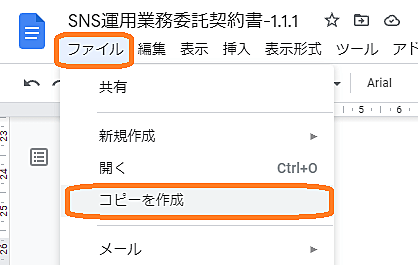
(2)ファイル名を確認し、「OK」をクリック
※これで氏名などを加工できる、新しいファイルができます。
(3)1ページ目は使わないので丸ごと削除
(4)青の箇所(会社名、契約額、契約日など)を埋めます。
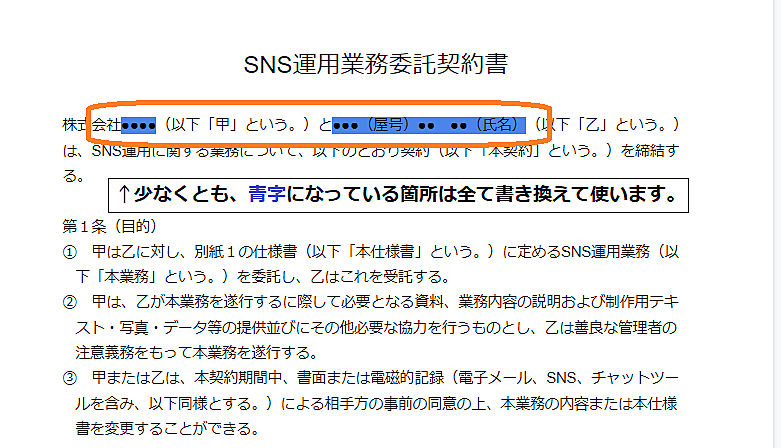
(5)埋め終わったら、メニューの「ファイル」「ダウンロード」からPDF形式を選んでダウンロード。
なお、PDFでダウンロードすると解説コメントは消えます。
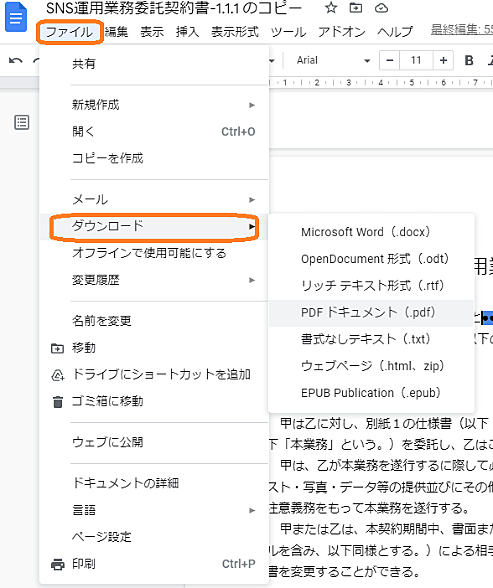
※Googleアカウントがない方は、docxなどでダウンロード・加工してください。この場合は解説コメントが残りますので、ご注意ください。
(6)契約締結について
いったん先方に確認していざ契約!となりましたら、基本的に電子契約サービスのご利用をおススメします。
僕も会社で紙の契約書を扱っていましたが、
「印鑑がズレたらやり直し」
「先方に送って返送まで1週間以上が普通」
「修正があったら再度印刷・製本・郵送」
「印紙税が○○円」
「ファイリングも保管も手間。一覧は手作り」
と大変でした、、、(遠い目)。
脱線しましたが、電子契約サービスはとても良いです!
以下は無料で使えるので、ご参考までに。
基本的に上記サービスでは
- PDFをアップロード
- 先方の氏名欄などをフォーカスする操作
- 先方のメールアドレスなどを指定
- 締結申請処理
といった形で流れで進みます。
補足:解説コメント付きでコピーする方法
上記の操作でコピーすると、解説コメントが消えます。
いったん解説コメントを残す場合は、以下の操作でコピーを作成してください。
(1)メニューの「ファイル」「コピーを作成」
(2)次の画面で「コメントと提案をコピーする」にチェックを入れます。
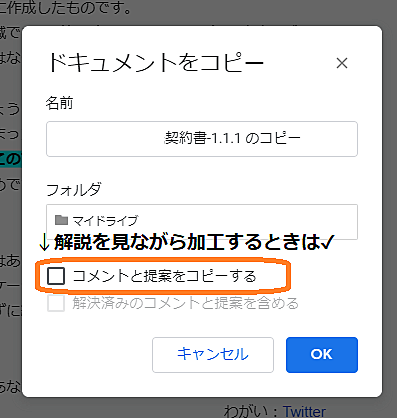
再コピー時の注意点
皆さんで加工した契約書を元に再コピーするときは、以下に注意してコピーしてください。
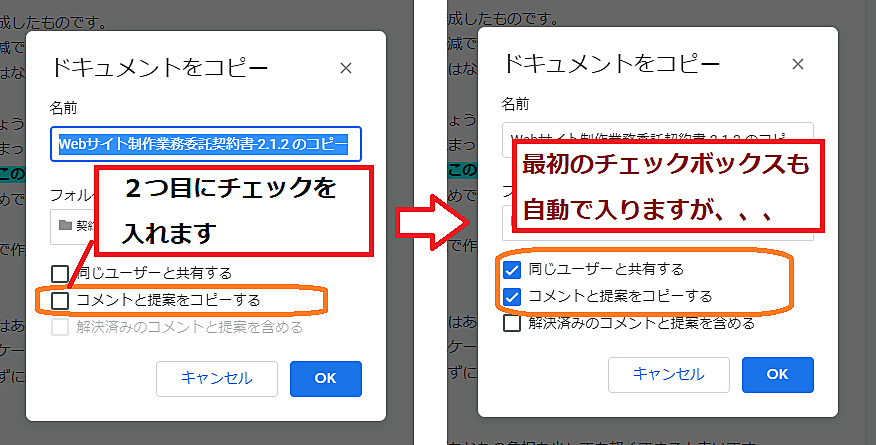
すると、最初のチェックボックスも自動でチェックされますが、、、
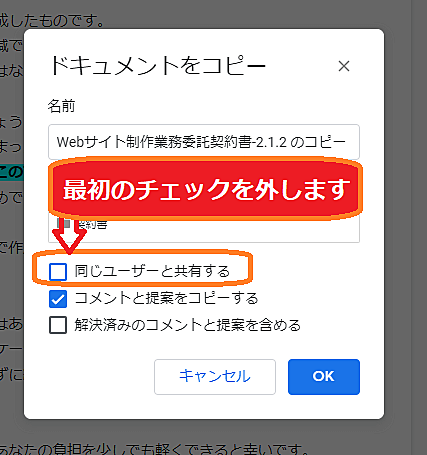
必ず最初のチェックを外してください。
そうしないと、契約書が別のクライアントにも共有されてしまいます。
補足:解説コメントを一時的に表示しない方法
表示画面でコメントを一時的に消すには、以下にて「閲覧」モードにします。
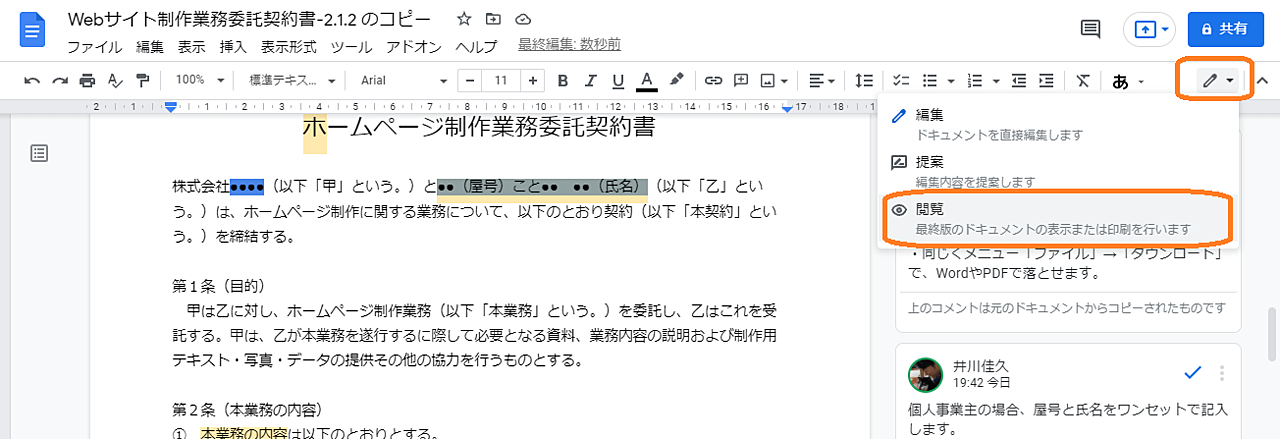
もとに戻すときは目の形のマークから操作してください。
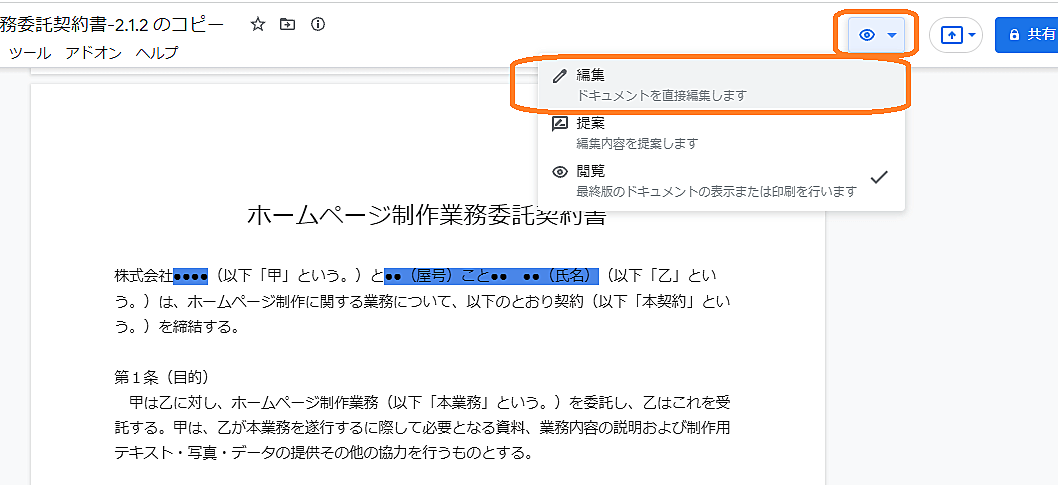
※なお、PDFでダウンロードすると解説コメントは消えます。
使い方については以上です。
【無料】損害賠償保険あり
契約書でリスクを低減できたといっても、心配は残りますよね?
そんなフリーランスが無料で加入できる損害賠償保険があります。
GMOグループが運営する「FREENANCE(フリーナンス)」に無料登録で自動で保険が付帯されます!
(僕も加入済みです)
安心の重ねがけのため、加入しておいて損はないです!
追伸
こういった契約書ひな形をセットにしたものをBrainで販売しています。
直接契約のときに必要となる「業務委託契約書」などをラインナップしています。
これからもラインナップを増やしますが、一度購入するとそれらも含めて使えますので、早めの購入がおトクです。
※この記事の覚書をアップデートする場合も、Brainで掲載します。
あわせて内容をチェックしてみてください。
また、それでも残念ながら揉めてしまった場合、弁護士に相談できる以下サイトが役立つかも知れません。
ご参考までに。
この記事とひな形が、あなたのWeb制作事業の手助けになると幸いです。
コメント